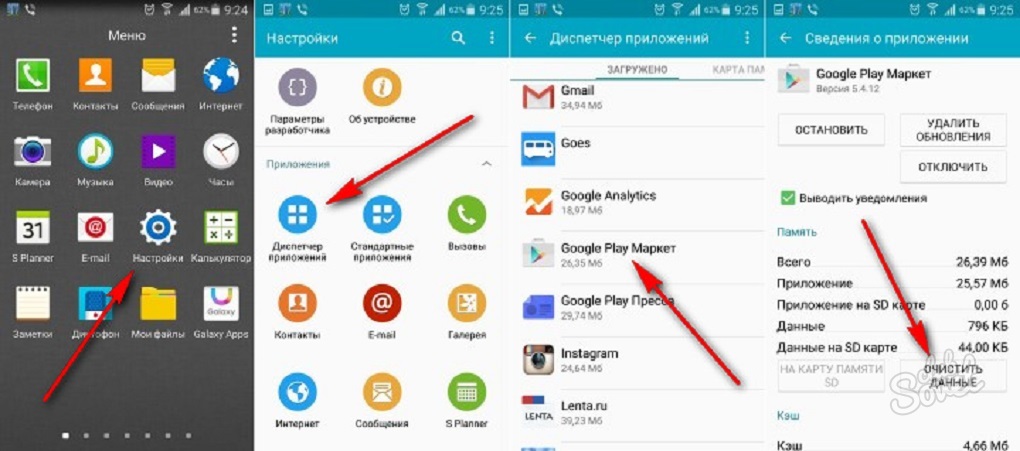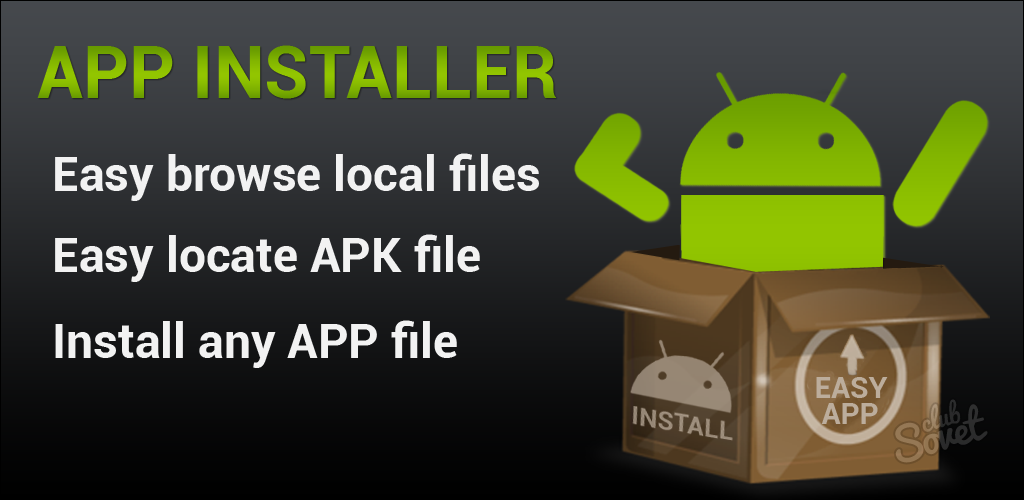पहले से इंस्टॉल किए गए एंड्रॉइड ऐप्स को हटाना। कंप्यूटर के माध्यम से एक बार में भी Google ऐप को ठीक से कैसे अनइंस्टॉल करें
एंड्रॉइड ऑपरेटिंग सिस्टम लंबे समय से दिखाई दे रहा है और उपयोगकर्ताओं की एक विस्तृत श्रृंखला के लिए अच्छी तरह से जाना जाता है। हालाँकि, खोज क्वेरी के आँकड़े हमें बताते हैं कि एंड्रॉइड ऑपरेशन के सरल प्रश्न अभी भी कुछ उपयोगकर्ताओं के लिए कठिनाइयों का कारण बनते हैं। उन्हीं को संबोधित करते हुए हम इस लेख को संबोधित कर रहे हैं, जिसमें हम आपके स्मार्टफोन या टैबलेट से अनावश्यक एप्लिकेशन को हटाने के तरीके के बारे में बात करेंगे। जब नियमित अनुप्रयोगों की बात आती है, तो ऐसा करना बिल्कुल भी मुश्किल नहीं है, लेकिन यदि आपको सिस्टम प्रोग्राम को हटाने की आवश्यकता है, तो आपको कुछ तरकीबों की आवश्यकता होगी।
थर्ड-पार्टी प्रोग्राम को कैसे अनइंस्टॉल करें
आपके द्वारा इंस्टॉल किए गए या डिवाइस के साथ प्राप्त प्रोग्राम को हटाने के कई तरीके हैं, लेकिन वे सिस्टम प्रोग्राम नहीं हैं। इनमें से पहला है डिफ़ॉल्ट सेटिंग्स ऐप का उपयोग करना।
1. अपने गैजेट की सेटिंग में जाएं और "एप्लिकेशन" अनुभाग खोलें।
2. थर्ड पार्टी टैब पर जाने के लिए बाएं या दाएं स्वाइप करें।
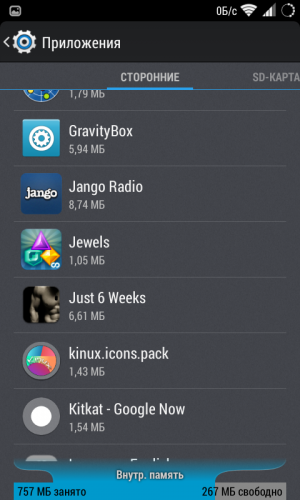
3. वांछित एप्लिकेशन ढूंढें और उसके गुणों को खोलने के लिए नाम पर टैप करें।
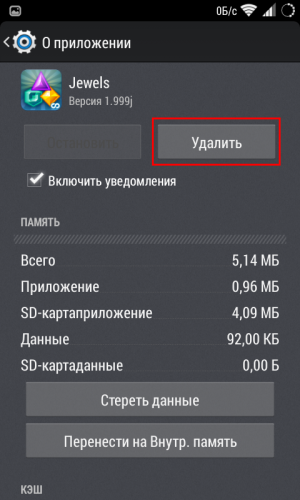
4. "डेटा मिटाएं" बटन पर क्लिक करके सभी प्रोग्राम डेटा मिटा दें ताकि हटाने के बाद कोई मलबा न रह जाए।
5. "निकालें" बटन पर क्लिक करें और प्रोग्राम के सही निष्कासन पर एक संदेश प्रकट होने तक प्रतीक्षा करें।
अनावश्यक प्रोग्रामों को हटाने का दूसरा तरीका मानक का उपयोग करता है ऐप चलाएंबाज़ार।
1. प्ले स्टोर ऐप खोलें.
2. मेनू स्क्रीन के बाईं ओर से बाहर खींचें। "मेरे ऐप्स" बटन पर क्लिक करें।

3. "इंस्टॉल किए गए" टैब पर उस प्रोग्राम का नाम ढूंढें जिसमें आप रुचि रखते हैं। इसके आइकन पर टैप करें.
4. खुलने वाले प्रोग्राम प्रॉपर्टीज पेज पर आपको "डिलीट" बटन दिखाई देगा, जिसे छूने के बाद आपके द्वारा चुना गया एप्लिकेशन अनइंस्टॉल हो जाएगा।

प्रोग्राम को अनइंस्टॉल करने की उपरोक्त विधियाँ एंड्रॉइड के लगभग किसी भी संस्करण पर काम करती हैं और इसके लिए किसी अतिरिक्त टूल की आवश्यकता नहीं होती है। हालाँकि, वहाँ भी है एक बड़ी संख्या कीतृतीय-पक्ष उपयोगिताएँ जो अतिरिक्त कार्यक्षमता प्रदान करती हैं। वे बैच मोड में एप्लिकेशन को अनइंस्टॉल कर सकते हैं, प्रोग्राम और उपयोगकर्ता डेटा की बैकअप प्रतियां बना सकते हैं, प्रक्रियाओं को अस्थायी रूप से "फ्रीज" कर सकते हैं, और भी बहुत कुछ।
एंड्रॉइड सिस्टम ऐप्स को अनइंस्टॉल कैसे करें
सभी एंड्रॉइड स्मार्टफोन और टैबलेट पहले से इंस्टॉल किए गए कई मानक प्रोग्रामों के साथ हमारे हाथ में आते हैं। उनमें से महत्वपूर्ण और अपूरणीय उपयोगिताएँ हैं, जिन्हें किसी भी स्थिति में नहीं छुआ जाना चाहिए, लेकिन ऐसे बहुत उपयोगी कार्यक्रम भी नहीं हैं जिनसे अधिकांश उपयोगकर्ता छुटकारा पाना चाहते हैं।
यदि आपके पास सुपरयूज़र अधिकार नहीं हैं, तो आपको अनावश्यक प्रोग्रामों को अक्षम करने तक ही सीमित रहना होगा। ऐसा करने के लिए, डिवाइस सेटिंग्स खोलें, "एप्लिकेशन" अनुभाग पर जाएं और "सभी" टैब पर स्वाइप करें।
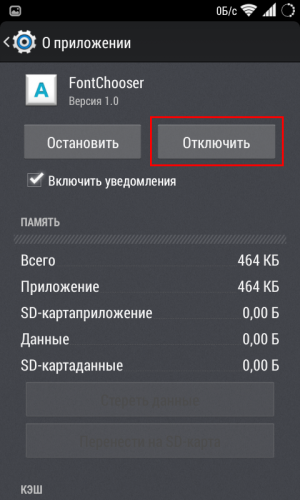
यहां आपको अपने गैजेट पर इंस्टॉल किए गए सभी प्रोग्रामों की एक सूची दिखाई देगी, जिसमें सिस्टम वाले भी शामिल हैं। वांछित तत्व ढूंढें और उसके गुणों में आपको "अक्षम करें" बटन दिखाई देगा। यदि यह बटन सक्रिय है, तो आप बिना किसी परिणाम के इस एप्लिकेशन को अक्षम कर सकते हैं। इस प्रकार, सभी प्रोग्रामों को निष्क्रिय नहीं किया जा सकता है, इसलिए आपको निम्न विधि का सहारा लेना होगा, जिसके लिए रूट की आवश्यकता है।
यदि आपके पास सुपरयूज़र अधिकार हैं, तो आप /system/app निर्देशिका में संबंधित .apk फ़ाइल को हटाकर सिस्टम एप्लिकेशन से छुटकारा पा सकते हैं। ऐसा करने के लिए, आपको किसी फ़ाइल प्रबंधक की आवश्यकता होगी जिसके पास इस फ़ोल्डर तक पहुंच हो, उदाहरण के लिए
एंड्रॉइड ओएस पर चलने वाले स्मार्टफोन और टैबलेट दिन-ब-दिन बढ़ते जा रहे हैं। उन्होंने सभी संभावित मूल्य श्रेणियों पर कब्जा कर लिया - कई हजार रूबल से लेकर कई हजार डॉलर तक। यह भी उल्लेखनीय है कि एंड्रॉइड एक खुला ऑपरेटिंग सिस्टम है और इसे कस्टम सहित कस्टमाइज़ करना आसान है। लेकिन अक्सर गैजेट निर्माता इस अनुकूलन में बाधा बनते हैं - वे अपना स्वयं का शेल और किट के साथ आने वाले कई मानक एप्लिकेशन इंस्टॉल करते हैं। दुर्भाग्य से, सिस्टम के अंदर हस्तक्षेप किए बिना उनसे छुटकारा पाना असंभव है, लेकिन क्या इसने किसी और को रोका? आइए जानें कि एंड्रॉइड से उन एप्लिकेशन को कैसे हटाया जाए जो हटाए नहीं गए हैं। आपको मानक और सबसे सामान्य तरीकों से शुरुआत करनी चाहिए: सबसे सरल से सबसे कठिन तक।
एंड्रॉइड से उन ऐप्स को कैसे अनइंस्टॉल करें जो अनइंस्टॉल नहीं होंगे
आप सिस्टम टूल का उपयोग करके Google Play Store से डाउनलोड किए गए एप्लिकेशन और कुछ अंतर्निहित एप्लिकेशन से छुटकारा पा सकते हैं। हां, पहली नज़र में यह इतना मुश्किल नहीं है, लेकिन अनुभवहीन उपयोगकर्ताओं को अक्सर इसी तरह की समस्याओं का सामना करना पड़ता है, और इसलिए हमें बस हर चीज़ के बारे में यथासंभव विस्तार से बताना होगा।मानक एप्लिकेशन वे हैं जो निर्माता या वितरक द्वारा स्मार्टफोन और टैबलेट पर डाउनलोड किए जाते हैं। लेकिन सबसे पहले आपको उन एप्लिकेशन से निपटना होगा जो उपयोगकर्ता द्वारा इंस्टॉल किए गए थे। उन्हें कैसे हटाया जाए ताकि उनकी उपस्थिति का कोई निशान न रहे?
केवल तीन तरीके हैं. ये सभी समान रूप से लोकप्रिय, सरल और लागू करने में आसान हैं।
सेटिंग्स के माध्यम से एंड्रॉइड एप्लिकेशन हटाना
प्रोग्राम या गेम को डिवाइस की मेमोरी से मिटा दिया जाएगा, और किसी न किसी तरह से इससे जुड़ी सभी अतिरिक्त फ़ाइलें भी खो जाएंगी। बेशक, विधि वास्तव में सरल है, हालांकि, सभी एप्लिकेशन को इतनी आसानी से हटाया नहीं जा सकता है।चुटकी बजाकर निकालना
आपने शायद देखा होगा कि अगर आप किसी भी एप्लिकेशन के आइकन पर अपनी उंगली थोड़ी देर के लिए रखते हैं तो वे खींचे जा सकते हैं।तो आप भी इसी तरह इन्हें हटा सकते हैं. उस मेनू पर जाएं जहां सभी एप्लिकेशन स्थित हैं या डेस्कटॉप पर दाईं ओर, उस गेम या प्रोग्राम पर अपनी उंगली रखें जिसे आप अनइंस्टॉल करना चाहते हैं।
शीर्ष पर टोकरी देखें? अपनी उंगली छोड़े बिना आइकन को इसमें खींचें। अपनी सहमति से विलोपन की पुष्टि करें.
यदि यह विधि काम नहीं करती है, तो अगले पर जाएँ।
सिर में "नियंत्रण"।
अक्सर हमसे यह समझाने के लिए कहा जाता है कि पहले दो तरीकों का उपयोग करके उन अनुप्रयोगों को कैसे हटाया जाए जिन्हें हटाया नहीं जाना है। सौभाग्य से, एक समाधान है - किसी सनकी प्रोग्राम या गेम को मिटाने के लिए तृतीय-पक्ष उपयोगिताओं का उपयोग करें।उनमें से सबसे लोकप्रिय है अनइंस्टालर: 
ऐसा भी होता है कि प्रोग्राम, गेम या मानक एप्लिकेशन इस तरह से भी नहीं हटाए जाते हैं, तो आप मार्केट को ही अनइंस्टॉल करने का प्रयास कर सकते हैं।
ऐप्स को अनइंस्टॉल करने के एक तरीके के रूप में Google Play

एंड्रॉइड पर सिस्टम ऐप्स को कैसे अनइंस्टॉल करें?
शायद यह सचमुच सबसे कठिन तरीका है. तथ्य यह है कि अधिकांश निर्माता शेल में निर्मित प्रोग्राम और गेम को हटाने की क्षमता को अवरुद्ध करते हैं। इस मामले में, -अधिकार प्राप्त किए बिना ऐसा करना संभव नहीं होगा।और अगर आपके पास चीनी ब्रांड का उपकरण है तो आप भाग्यशाली हैं। इनमें अक्सर ये पहले से ही बिल्ट-इन होते हैं और इन्हें केवल कंपेनियन एप्लिकेशन पर जाकर एक्टिवेट करना होता है। प्रत्येक गैजेट का अपना होता है, इसलिए विशेष रूप से अपने डिवाइस के लिए निर्देश देखें।
यदि आप सुनिश्चित हैं कि व्यवस्थापक अधिकार सक्रिय हैं, तो रूट ऐप डिलीट प्रोग्राम डाउनलोड करें। यह अनइंस्टॉलर ऐप की तरह काम करता है और इसका इंटरफ़ेस समान है, इसलिए उनके लिए निर्देश समान हैं। केवल आपको डाउनलोड किए गए गेम को नहीं, बल्कि मानक एप्लिकेशन को चुनना होगा। इसलिए, अत्यधिक सावधान रहें कि किसी भी अनावश्यक चीज़ को अनइंस्टॉल न करें।
यदि कोई सुपरयूज़र (रूट) अधिकार नहीं हैं, तो आपको उन्हें प्राप्त करने के लिए डिवाइस को रीफ़्लैश करना होगा। यहां पहले से ही दो मिनट बिताकर काम नहीं चलेगा। ध्यान से सोचें, क्या कुछ अनुप्रयोगों के कारण गैजेट को रीफ़्लैश करना उचित है?
आवश्यक सॉफ़्टवेयर का चयन करने की प्रक्रिया में, एंड्रॉइड डिवाइस पर अक्सर अनावश्यक या बिल्कुल उपयुक्त प्रोग्राम इंस्टॉल नहीं किए जाते हैं, जो तुरंत फ़ोन की मेमोरी भर देते हैं, और आपका गैजेट अपनी पूर्ण कार्यक्षमता खो देता है। इसलिए, अनावश्यक एप्लिकेशन से छुटकारा पाकर तुरंत फोन में जगह खाली करना बेहतर है। यह काफी आसानी से किया जा सकता है और इसमें लगभग 5 मिनट का समय लगेगा।
एंड्रॉइड सेटिंग्स का उपयोग करके ऐप्स अनइंस्टॉल करें
उपलब्ध में से एक और सरल तरीकेडाउनलोड किए गए डेटा और इंस्टॉल किए गए प्रोग्राम से छुटकारा पाने के लिए ऑपरेटिंग सिस्टम में निर्मित एप्लिकेशन मैनेजर है।
- एप्लिकेशन की पूरी वर्णमाला सूची खोलने के लिए, आपको "सेटिंग्स" फ़ोल्डर खोलना होगा, फिर - "एप्लिकेशन"। आपके सामने वे सभी प्रोग्राम होंगे जिन्हें हटाया जा सकता है (मानक को छोड़कर)।
- अब वांछित एप्लिकेशन का चयन करें और स्क्रीन पर "स्टॉप", "कैश साफ़ करें", "डेटा मिटाएं" और जिस आइटम की आपको आवश्यकता है उसे "हटाएं" के साथ एक विंडो पॉप अप होगी।
- "हटाएं" पर क्लिक करें और "ओके" बटन पर क्लिक करके पुनः पुष्टि करें।
Google Play Market का उपयोग करके Android पर ऐप्स अनइंस्टॉल करना
अधिकांश एप्लिकेशन Google Play Market से गैजेट पर इंस्टॉल किए जाते हैं। यहां हटाने की प्रक्रिया भी सरल है:
- लॉग इन करने के बाद Google Play Market पर जाएं;
- आइटम "मेरे एप्लिकेशन" का चयन करता है;
- उपयुक्त उपयोगिता चुनें;
- "हटाएं" पर क्लिक करें;
- अनइंस्टॉलेशन की पुष्टि करने के बाद, प्रोग्राम पूरी तरह से मिटा दिया जाएगा।
तृतीय-पक्ष उपयोगिता AppInstaller का उपयोग करके Android पर ऐप्स अनइंस्टॉल करना
आप AppInstaller उपयोगिता का उपयोग करके अतिरिक्त सॉफ़्टवेयर "कचरा" से छुटकारा पा सकते हैं। आप Google Play Market में ऐसा प्रोग्राम पा सकते हैं, उसे अपने Android पर डाउनलोड और इंस्टॉल कर सकते हैं। यह काम किस प्रकार करता है:
- इंस्टॉलेशन पूरा होने के बाद AppInstaller प्रोग्राम चलाएँ;
- "प्रबंधित करें" आइटम पर जाएं;
- वह एप्लिकेशन निर्दिष्ट करें जिसे आप हटाना चाहते हैं;
- अनइंस्टॉल पर क्लिक करें और अधिसूचना की प्रतीक्षा करें कि एप्लिकेशन पूरी तरह से हटा दिया गया है।
एंड्रॉइड पर सिस्टम ऐप्स को कैसे अनइंस्टॉल करें?
हमेशा कुछ ऐसे मानक प्रोग्राम होंगे जो मेमोरी तो लेते हैं, लेकिन बिल्कुल अनावश्यक होते हैं। रूट अधिकारों के बिना ऐसी फ़ाइलों को हटाना असंभव है। पहुंच के लिए विशेष की आवश्यकता होती है सॉफ़्टवेयरआपके गैजेट से मेल खाता है। सच है, एक रास्ता है - सार्वभौमिक किंगो एंड्रॉइड रूट प्रोग्राम, जो अधिकांश एंड्रॉइड फोन के लिए उपयुक्त है।
पहुंच का स्वामी बनने के लिए सिस्टम फ़ाइलें, करने की जरूरत है:
- अपने फोन पर डाउनलोड करें और किंगो एंड्रॉइड रूट उपयोगिता इंस्टॉल करें।
- "डेवलपर्स के लिए" आइटम ढूंढें, और "यूएसबी डिबगिंग" के बगल में स्थित बॉक्स को चेक करें।
- USB केबल का उपयोग करके अपने डिवाइस को अपने कंप्यूटर से कनेक्ट करें।
- आवश्यक ड्राइवर स्थापित करने के बाद, रूट बटन पर क्लिक करें।
- अपने फ़ोन को रीबूट करें.
अब आपको रूट एक्सप्लोरर उपयोगिता प्राप्त करने की आवश्यकता है:
- इस फ़ाइल प्रबंधक को डाउनलोड और इंस्टॉल करें।
- एप्लिकेशन खोलें और निम्नलिखित परिवर्तन करें: आर / डब्ल्यू - सिस्टम / ऐप - वांछित एप्लिकेशन - हटाएं।
- डिवाइस को रीबूट करने के बाद, मानक एप्लिकेशन अनुपस्थित रहेगा।
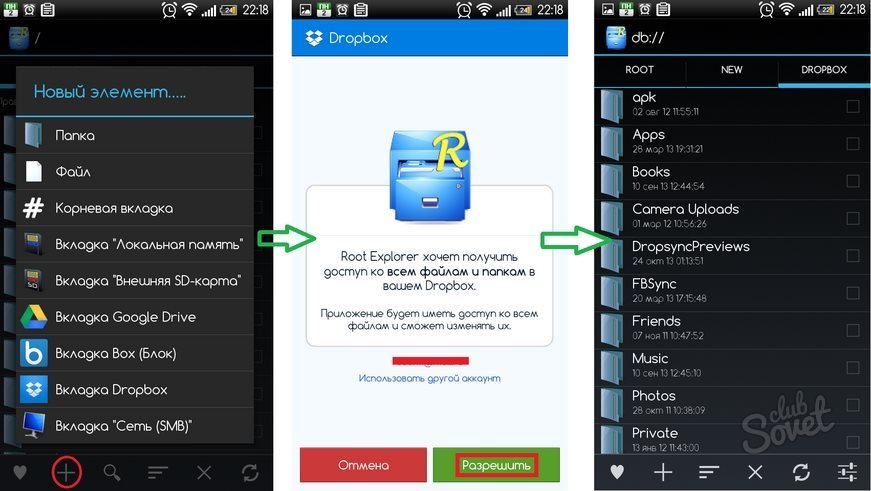
आप डाउनलोड करके अपने एंड्रॉइड को अपनी इच्छाओं और प्राथमिकताओं के अनुसार "अनुकूलित" कर सकते हैं विभिन्न कार्यक्रम. लेकिन, फोन की मेमोरी जितनी अधिक "बंद" होती है, उतनी ही जल्दी बैटरी रिजर्व समाप्त हो जाती है और प्रदर्शन गिर जाता है। इसलिए, अनावश्यक फ़ाइलों को अधिक बार हटाएं।
स्मार्टफोन और टैबलेट के निर्माता - सैमसंग (सैमसंग), सोनी एक्सपीरिया (सोनी), आदि। - एंड्रॉइड 6.0, 5, 4.4, 4.4 2 और यहां तक कि 2.3 6 के उनके संस्करणों में कई अनावश्यक एप्लिकेशन सीधे निर्माता के पास इंस्टॉल और इंस्टॉल होते रहेंगे - वे मानक के रूप में सिस्टम में एकीकृत होते हैं।
अक्सर ये इंस्टॉल किए गए एप्लिकेशनज़रूरत से ज़्यादा, और सिस्टम में उनकी मौजूदगी ज़रूरत से ज़्यादा नहीं होगी अगर वे पृष्ठभूमि में काम नहीं करते, यानी, उन्होंने रैम के हिस्से का उपयोग नहीं किया, जो डिवाइस की दक्षता को प्रभावित करता है।
ऐसे "जंक" एप्लिकेशन को हटाने के लिए सिस्टम के रूट - सुपरयूज़र अधिकारों तक पहुंच की आवश्यकता होती है, फिर सभी आवश्यक निर्देशिकाओं और फ़ाइलों तक पहुंच होगी।
डिफ़ॉल्ट रूप से केवल एंड्रॉइड ही उपयोग करता है खाताकम विकल्पों के साथ, परिणामस्वरूप, सिस्टम को नुकसान होने की अत्यधिक संभावना नहीं है।
एक सामान्य उपयोगकर्ता स्वयं-स्थापित फ़ाइलों को हटा सकता है, लेकिन जो सिस्टम से संबंधित हैं वे सिस्टम हैं, सामान्य तरीके सेएंड्रॉइड के किसी भी मौजूदा संस्करण पर काम नहीं करेगा: 7.0 नूगाट, 6.0 मार्शमैलो, 5.1 लॉलीपॉप, 5.0 लॉलीपॉप, 4.4W किटकैट, 4.4, 4.3 जेली बीन, 4.2, 4.2.1, 4.2.2, 4.1, 4.0, 4.0। 3, 4.0.4 आइसक्रीम सैंडविच, 3.2 हनीकॉम्ब, 3.1, 3.0, 2.3, 2.3.3, 2.3.4 जिंजरब्रेड, 2.2 फ्रोयो, 2.1 एक्लेयर, 2.0.1, 2.0, 1.6 डोनट, 1.5 कपकेक, 1.1 बनाना ब्रेड, 1.0 सेब पाई.
सामान्य तौर पर, स्मार्टफोन या टैबलेट खरीदना लगभग नया कंप्यूटर खरीदने जैसा ही है - आपको आपूर्तिकर्ता द्वारा पहले से इंस्टॉल किए गए मानक एप्लिकेशन के सिस्टम को साफ करने की आवश्यकता है, जिसकी उपयोगिता संदिग्ध है।
एंड्रॉइड टैबलेट या स्मार्टफोन पर इंस्टॉल किए गए एप्लिकेशन को हटाने का मानक तरीका
इस ट्यूटोरियल के लिए, मैंने एंड्रॉइड 6.0 पर चलने वाले सैमसंग गैलेक्सी स्मार्टफोन का उपयोग किया, लेकिन अन्य में प्रक्रिया, जैसे कि 5.1, हर तरह से समान है, इसलिए आपको कोई समस्या नहीं होनी चाहिए।
अपने एंड्रॉइड स्मार्टफोन या टैबलेट से किसी ऐप को अनइंस्टॉल करने का सबसे आसान तरीका सेटिंग्स के माध्यम से है, तो चलिए शुरू करते हैं।
सुपरयूज़र अधिकार प्राप्त करने के बाद, आप पूर्वस्थापित फ़ाइलों को आसानी से पूरी तरह से हटा सकते हैं।
ध्यान दें: मैं Google रूट एप्लिकेशन को इसके माध्यम से हटाने की अनुशंसा करता हूं।
उपरोक्त सभी में एक खामी है - 4.4 संस्करण तक एंड्रॉइड पर रूट अधिकार प्राप्त करना बहुत आसान है, और जो उच्चतर हैं वे अधिक कठिन और और भी खतरनाक हैं, लेकिन एक रास्ता है - आप कंप्यूटर के माध्यम से Google एप्लिकेशन को हटा सकते हैं बिना मूल अधिकार के.
कंप्यूटर के माध्यम से एक बार में भी Google ऐप को ठीक से कैसे अनइंस्टॉल करें
यदि आपके द्वारा डाउनलोड की गई फ़ाइलें किसी भी संस्करण में आसानी से हटा दी जाती हैं, तो Google रूट पर काम करना निस्संदेह कठिनाइयों का कारण बनेगा, खासकर संस्करण 5.0 और उच्चतर में।
फिर डिब्लोटर प्रोग्राम डाउनलोड करें और अपने स्मार्टफोन या टैबलेट पर यूएसबी डिबगिंग सक्षम करें - कौन नहीं जानता।

आप एक बार में सब कुछ हटा सकते हैं, बस ऐसा न करें, बल्कि अनावश्यक पक्षी डालें। उसके तुरंत बाद ऊपर बायीं ओर “Apply” का विकल्प दिखाई देगा और यदि आप उस पर क्लिक करेंगे तो चयनित फ़ाइलें गायब होने लगेंगी।
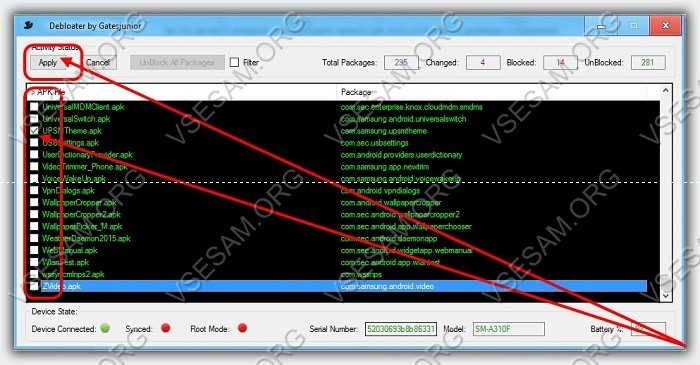
बस इतना ही, अब आप जानते हैं कि एंड्रॉइड के सभी संस्करणों पर Google सिस्टम सहित एप्लिकेशन को कैसे हटाया जाए।
ध्यान दें: यदि कुछ काम नहीं आया, तो उसे टिप्पणियों में छोड़ दें - उत्तर में देरी नहीं होगी। आपको कामयाबी मिले।
डेवलपर:
http://www.rootjunky.com/
ऑपरेटिंग सिस्टम:
एक्सपी, विंडोज 7, 8, 10
इंटरफेस:
अंग्रेज़ी